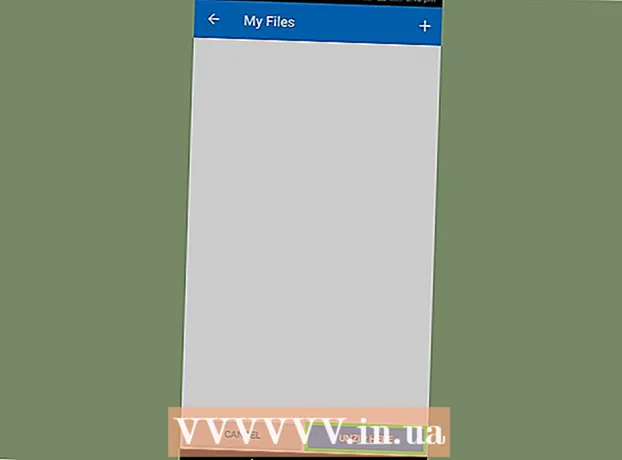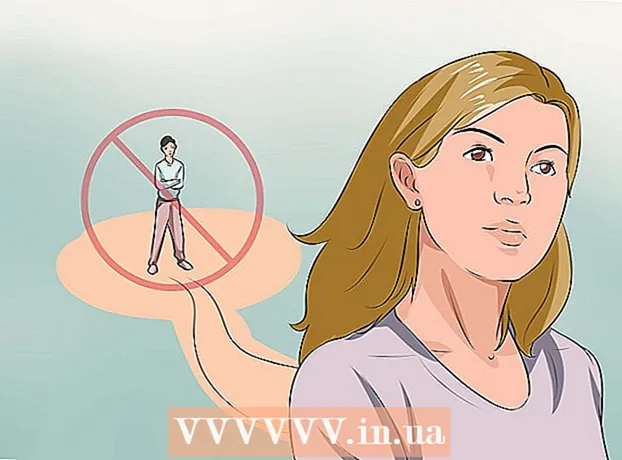作者:
Monica Porter
创建日期:
20 行进 2021
更新日期:
1 七月 2024

内容
此WikiHow教您如何取消Amazon Prime会员以停止续订。您可以在网站和亚马逊应用程序上执行此操作。
脚步
方法2之2:在计算机上
打开 Amazon Prime会员取消页面. 在计算机的网络浏览器中访问此页面。您将进入“终止您的Amazon Prime会员资格”页面。

请点击 最终会员 (结束成员资格)。 此黄色按钮在页面顶部附近。您将被重定向到登录页面。
登录到亚马逊。 输入您的电子邮件地址和密码,然后单击 登入 (登录)。您的帐户将被验证。
- 即使您之前登录过您的亚马逊帐户,也仍然必须单击 登入 在页面中间。

请点击 继续取消 (继续取消)。 此黄色按钮在页面底部附近。
终止您的Amazon Prime会员资格。 在这里,您将有两个选择:单击时 现在结束 (现在结束)在当前结算周期的剩余时间内,Prime会员资格将被取消,如果发生以下情况,本月的Prime计划付款也将退还你点击了 结束 (终止)Amazon Prime会员资格将继续并在续订时终止。

等待确认页面。 当出现“取消确认”页面时,主要会员资格已被取消。广告
方法2之2:在电话上
打开亚马逊。 单击购物车上带有“ amazon”徽标的亚马逊应用程序。
按下按钮 ☰ 屏幕左上角有一个三行图标。 将会弹出一个菜单。
请点击 你的帐户 (你的帐户)。 此选项在弹出菜单的顶部附近。
请点击 管理主要会员 (管理您的会员资格)。 此选项位于菜单的“帐户设置”部分。
登录到亚马逊。 出现提示时,输入您的电子邮件地址和密码。
- 即使已经保存了登录信息,您仍然需要单击 登入.
- 如果将iPhone与Touch ID传感器一起使用,则可能会要求您扫描指纹。
向下滚动并点按 最终会员. 此选项在页面底部附近。接下来,取消确认过程将开始。
向下滚动并点按 我不要我的好处 (我不要自己的利益)。 此选项在页面底部。
- 您可能不会看到此选项。然后,跳到下一步。
向下滚动并点按 最终会员. 此选项在页面底部附近。
按下按钮 结束 靠近屏幕中心。 Prime会员的自动更新将被取消;在当前结算周期结束时,成员资格将终止。
- 您可能还会看到选项 现在结束 这里。当您点击此选项时,您的Prime会员资格将立即被取消,并且Amazon将在余下的结算周期内退还您的付款。
忠告
- 最好在续订会员资格之前几天取消您的Amazon Prime帐户。
警告
- 当您取消Amazon Prime帐户时,免费的无限制照片存储和Cloud Drive访问将终止。如果要继续使用这些功能,则需要付款。